7+ Cách chèn logo vào ảnh trên điện thoại, máy tính đơn giản

Cách chèn logo vào ảnh trên điện thoại, máy tính là cách đơn giản giúp bạn giữ bản quyền hình ảnh tối ưu, bạn có thể thực hiện chèn logo vào ảnh trên Canva, trong Photoshop rất chuyên nghiệp. Để hiểu rõ hơn về các phần mềm chèn logo vào ảnh trên điện thoại, bạn hãy cùng Sforum tìm hiểu ngay sau đây.
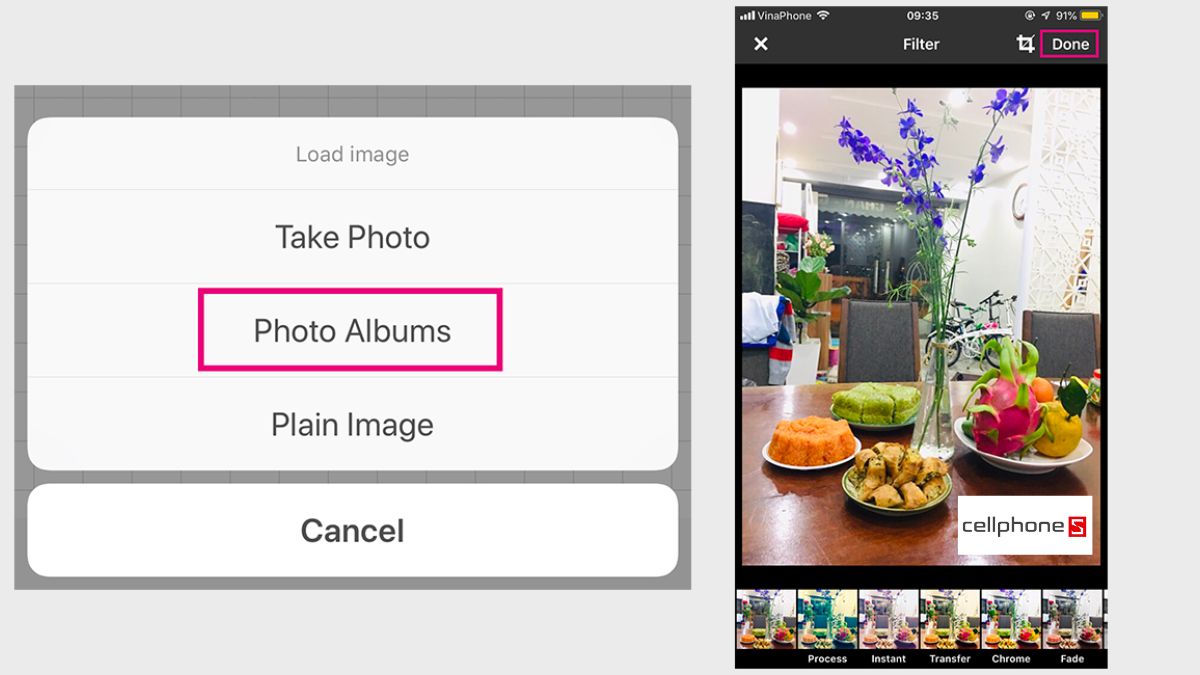
Cách chèn logo vào ảnh bằngphần mềm Paint
Paint là phần mềm chỉnh sửa ảnh cơ bản được tích hợp sẵn trên máy tính. Vì thế, người dùng không cần phải tải thêm phần mềm hỗ trợ nào khi sử dụng, cáchđược thực hiện như sau:
- Bước 1: Người chơi mở phần mềm Paint trên máy tính = nhấn chọn File = chọn Open hoặc nhấn tổ hợp phím Ctrl + O để chọn ảnh phải chèn logo.
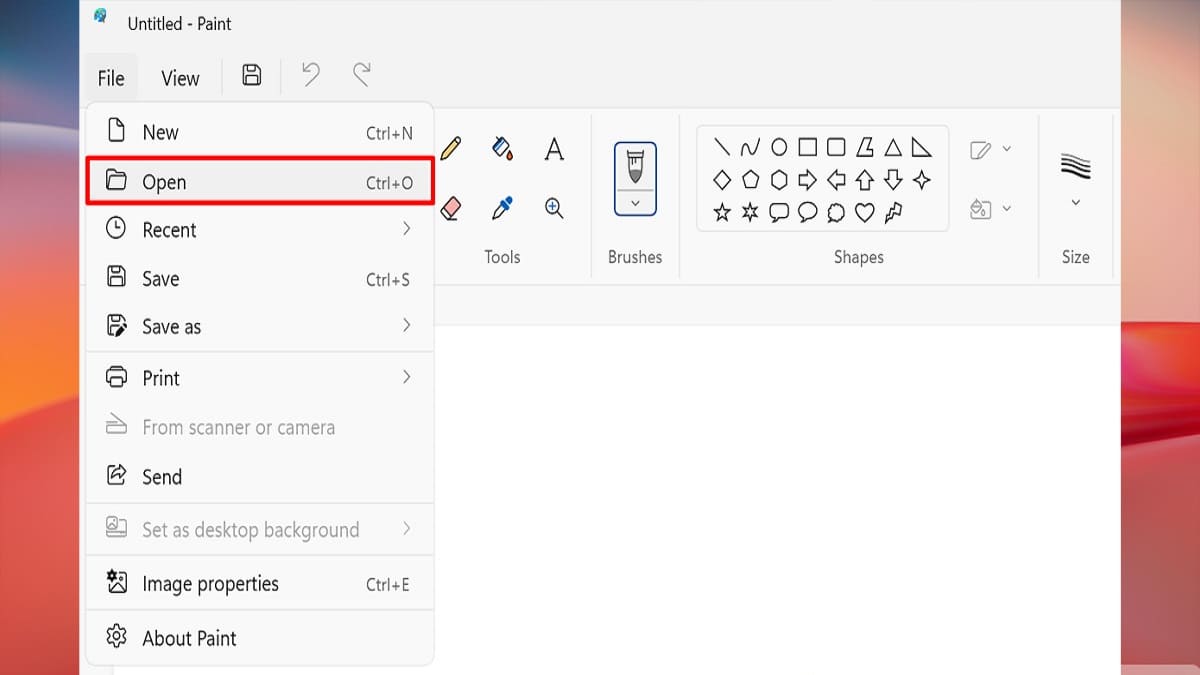
- Bước 2: Sau khi mở được ảnh, bạn chọn Paste = chọn Paste from.
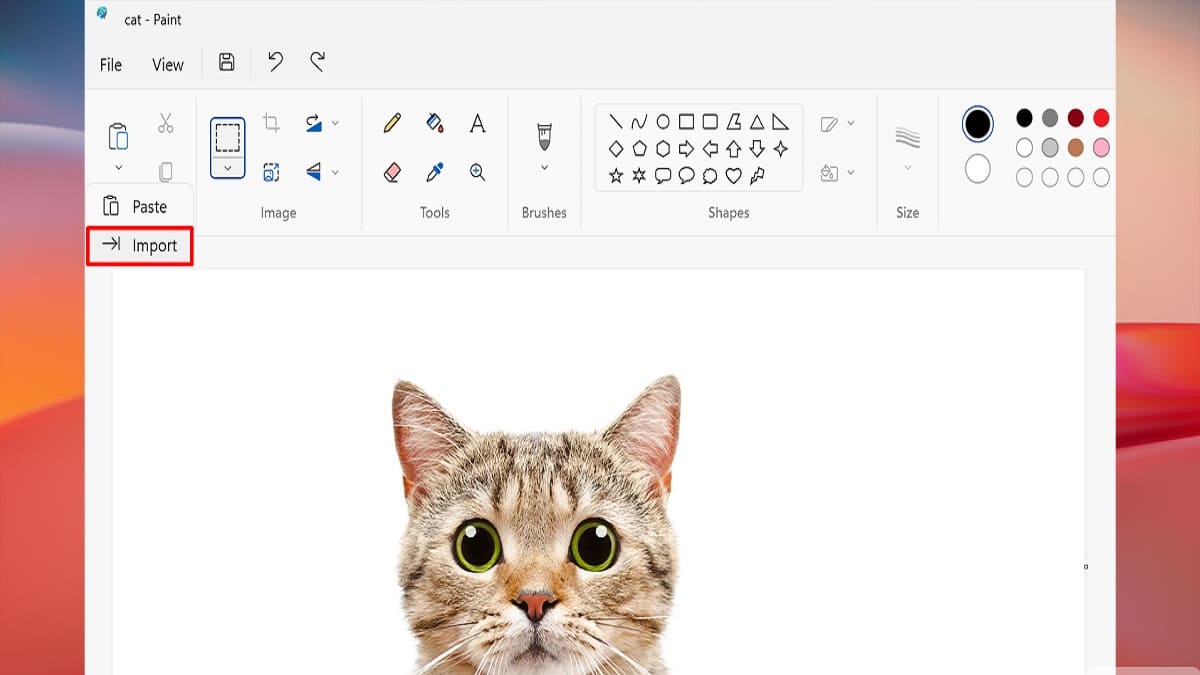
- Bước 3: Chọn logo mà bạn cần chèn vào ảnh. Chờ đợi giây lát để logo được tải lên, di chuyển logo đến vị trí bạn cần đặt. Sau đó, nhấn chọn Save để lưu lại hình ảnh hoàn chỉnh cách chèn logo vào ảnh.
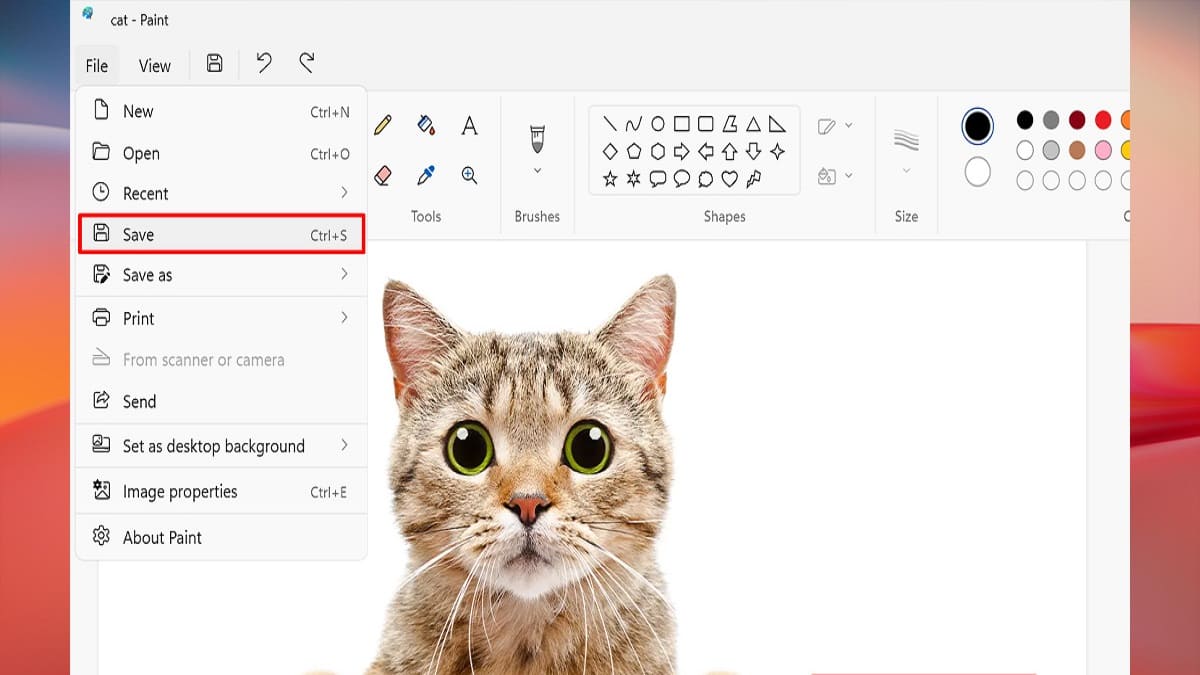
Cách chèn logo vào ảnh online bằngCanva
Cách chèn logo vào ảnh trên Canva là phương thức chèn ảnh trực tuyến tốt nhất hiện nay. Quy trình thực hiện như sau:
- Bước 1: Truy cập website Canva trên máy tính của người dùng = chọn mục Upload File để chọn hình ảnh bạn muốn chèn logo.
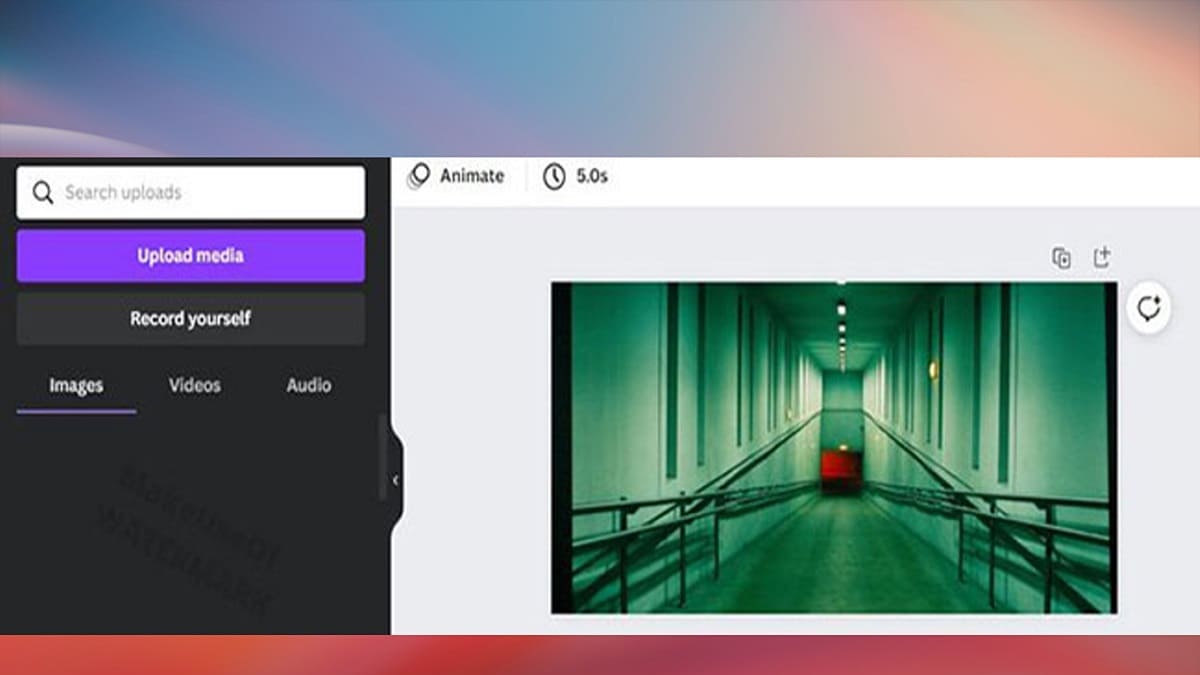
- Bước 2: Kéo thả logo đến vị trí mình muốn đặt.
- Bước 3: Nhấn chọn Tải xuống để lưu lại hình ảnh đã gắn logo hoàn tất cách chèn logo vào ảnh.
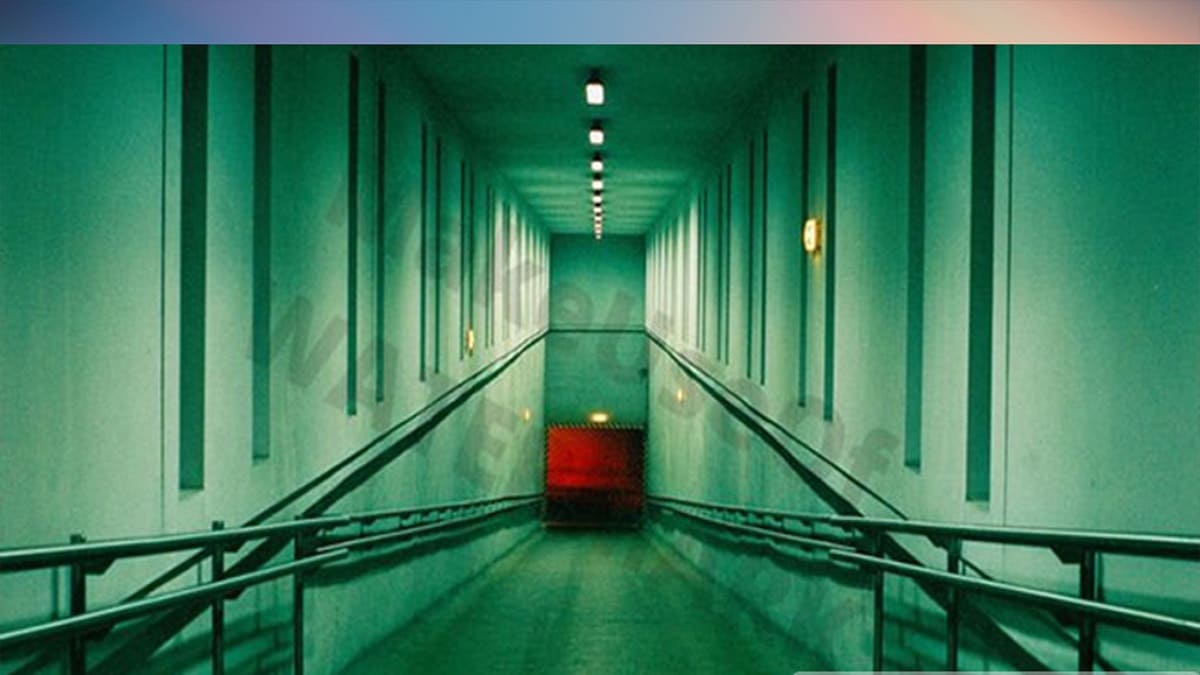
Cách chèn logo vào ảnh online bằng web bietmaytinh.com
Cách chèn logo vào ảnh đồng loạt chính là sử dụng website bietmaytinh.com. Quy trình chèn logo gồm các bước sau:
- Bước 1: Truy cập vào website bietmaytinh.com của trình duyệt máy tính. Tại giao diện chính màn hình, bạn nhấn chọn nút Chọn hình ảnh.
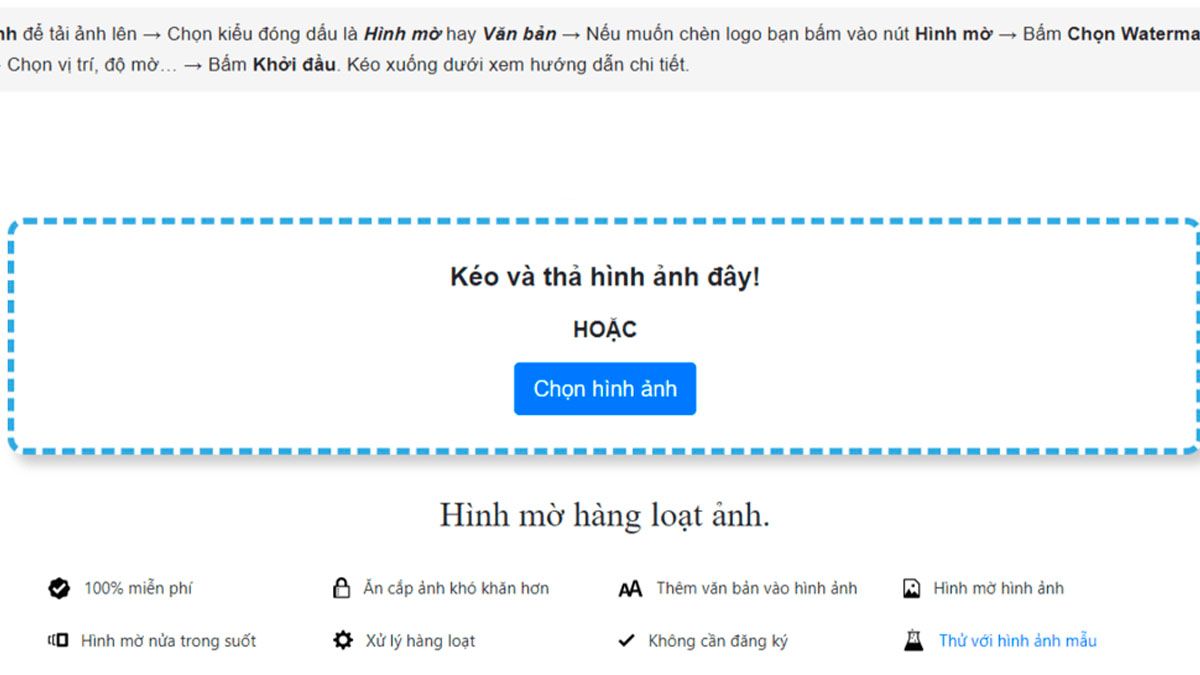
- Bước 2: Tại cửa số Open, nhấn chọn các ảnh mà bạn cần chèn logo đồng loạt = chọn Open.
- Bước 3: Tại phần giao diện chọn hình mờ, bạn sẽ có hai lựa chọn là chèn logo dạng hình ảnh và logo dạng văn bản:
- Đối với logo hình ảnh: Bạn nhấn nút Chọn hình ảnh và chọn logo cần thêm.
- Đối với logo dạng chữ: Bạn nhập nội dung chữ cần chèn vào ô trống, tùy chọn kích thước, kiểu chữ, độ mờ theo ý muốn.
- Bước 4: Đối với logo dạng hình ảnh, người dùng cần chỉnh sửa vị trí logo. Đồng thời khi thực hiện cách chèn logo vào ảnh, bạn cũng có thể sử dụng các tính năng khác như điều chỉnh độ xoay, kích thước, độ mờ, màu hình nền theo ý muốn.
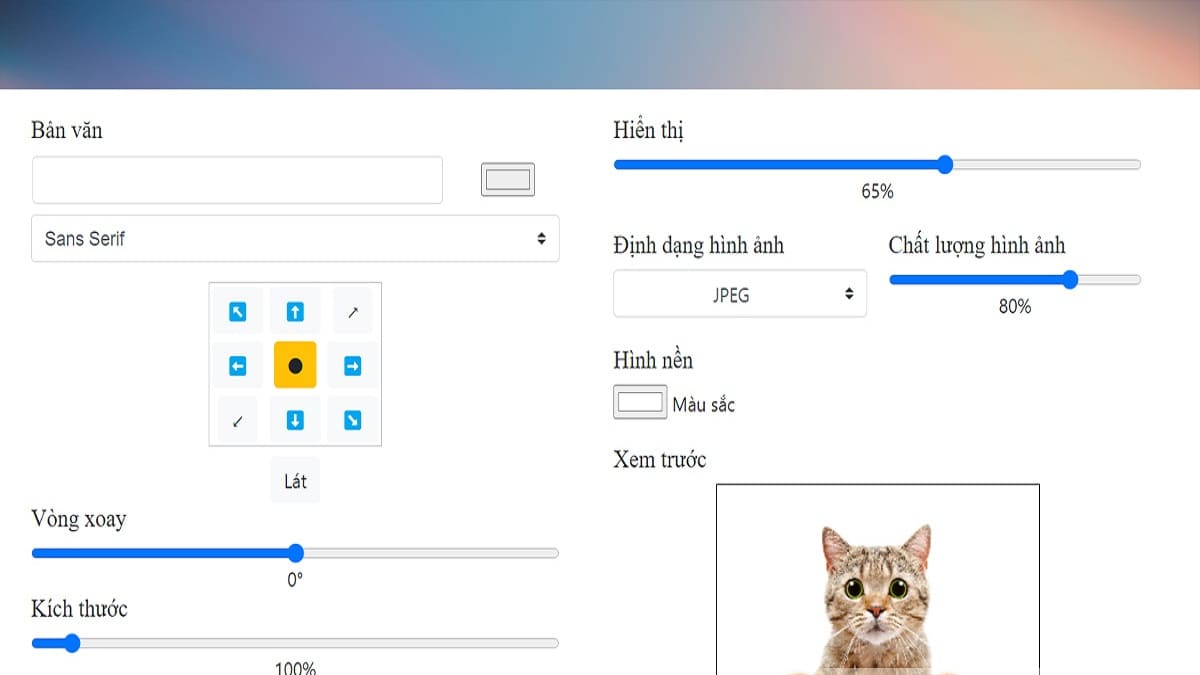
- Bước 5: Chọn vào nút Khởi đầu để tải xuống hình ảnh hoàn thiện. Nếu bạn chèn logo vào nhiều ảnh thì bạn sẽ phải giải nén tệp vừa tải xuống mới sử dụng ảnh được.
Cách ghép logo vào ảnh bằng phần mềm PhotoScape
Phần mềm chỉnh sửa ảnh PhotoScape được rất nhiều người ưa chuộng bởi sự đa dạng về tính năng. Hơn nữa, phần mềm còn hỗ trợ trên cả hai hệ điều hành Windows và macOS cực tiện. Cách chèn logo vào ảnh được thực hiện như sau:
- Bước 1: Tải phần mềm PhotoScape về thiết bị của bạn.
- Bước 2: Mở phần mềm = chọn mục Folders và chọn file chứa bức ảnh muốn chèn logo.
- Bước 3: Nhấn chọn thẻ Batch = chọn toàn bộ ảnh có trong thư mục.
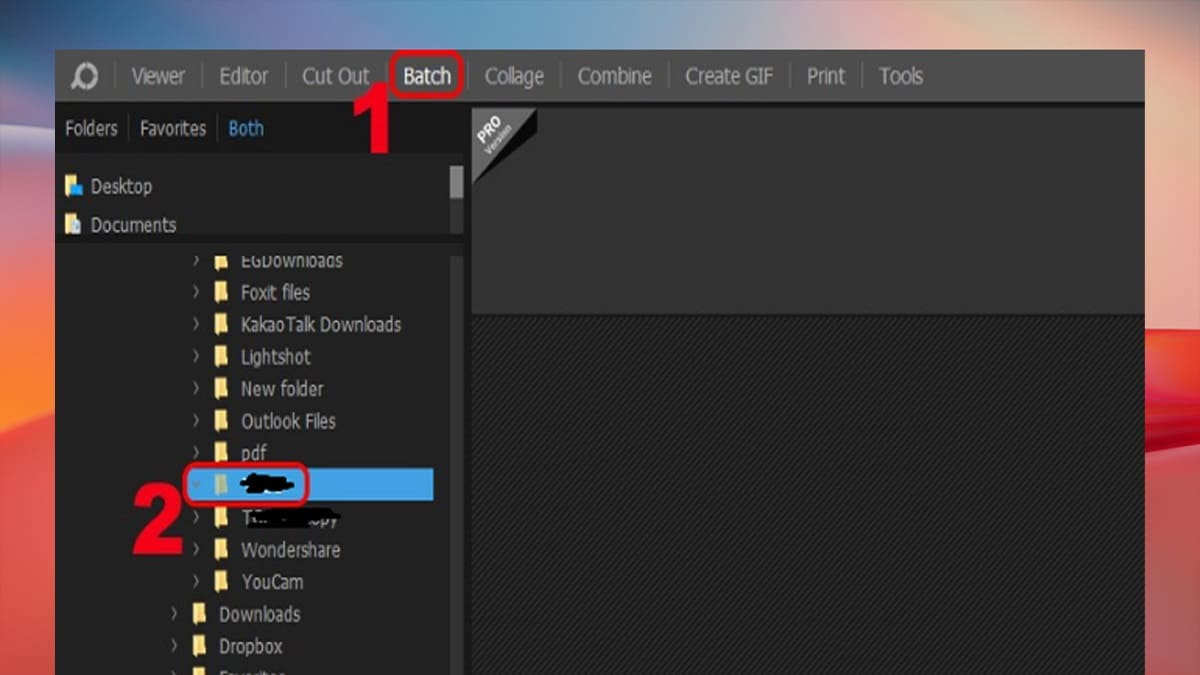
- Bước 4: Tiếp tục cách chèn logo vào ảnh, bạn kéo thả hình ảnh đến khu vực muốn chèn logo.
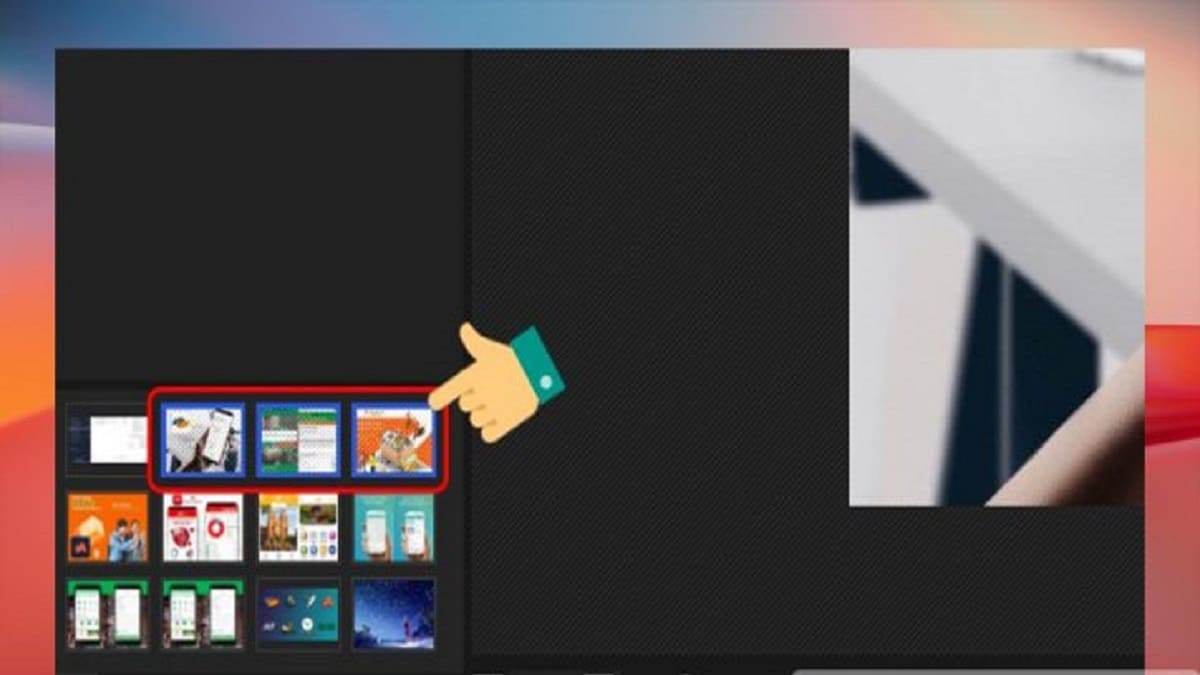
- Bước 5: Click vào dấu “+ Insert” = chọn Image = chọn logo cần chèn vào hình ảnh.(
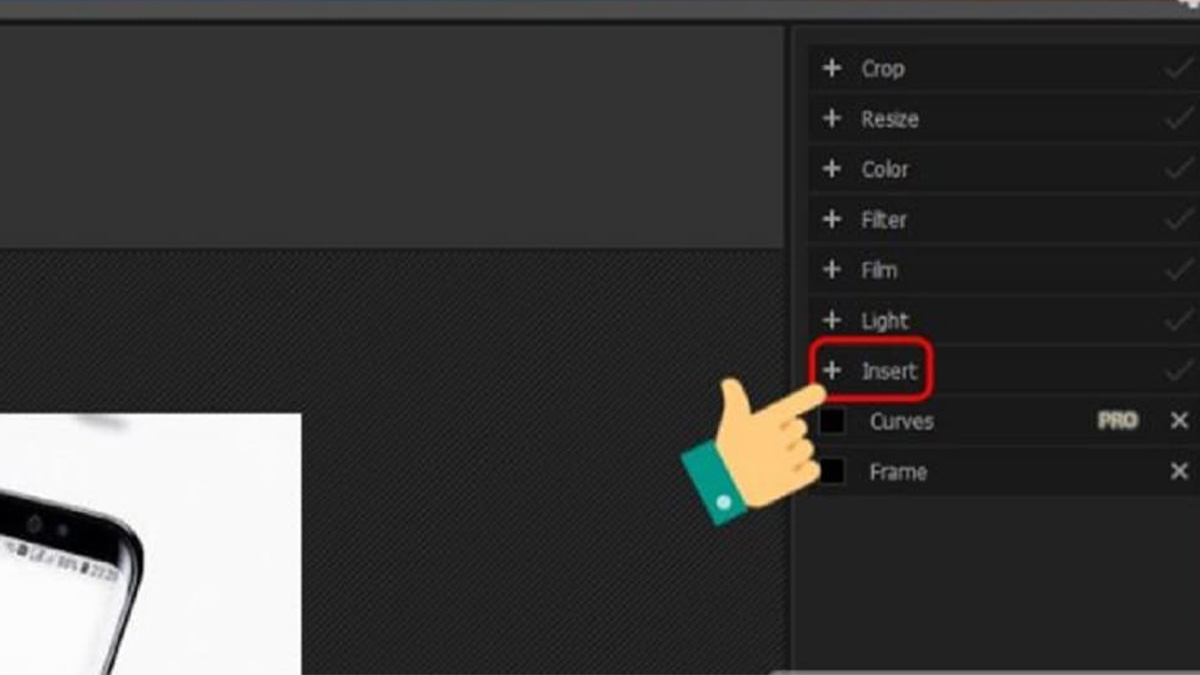
- Bước 6: Kéo thả logo vào vị trí cần chèn logo trên hình.
Cách chèn logo vào ảnh trên máy tínhtrong Photoshop
Cách chèn logo vào ảnh trong Photoshop dành cho những tín đồ thiết kế chuyên nghiệp. Quy trình thực hiện chèn logo khá đơn giản nên ai cũng có thể làm được:
- Bước 1: Truy cập phần mềm Photoshop đã tải về trên máy tính của bạn.
- Bước 2: Nhấn chọn vào Open = chọn file ảnh muốn gắn logo.
- Bước 3: Nhấn chọn tổ hợp phím Alt + F9 hoặc chọn tab Windows = Actions để khởi chạy tính năng Actions.
- Bước 4: Click chọn vào icon có dấu + để tạo file ghi sau đó nhập tên tệp và nhấn nút Record.
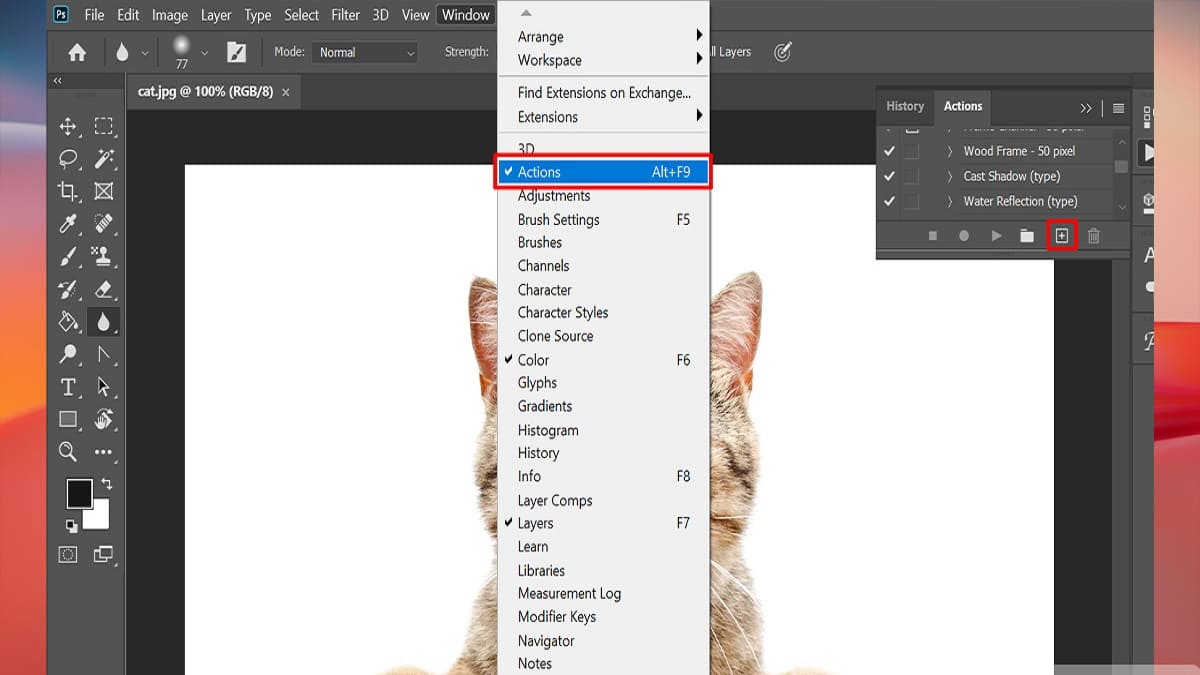
- Bước 5: Tại tệp ghi Actions sẽ có biểu tượng hình tròn màu đỏ xuất hiện trên màn hình. Click chọn File = chọn Place Linked và chọn tệp có chứa logo muốn gắn vào ảnh.
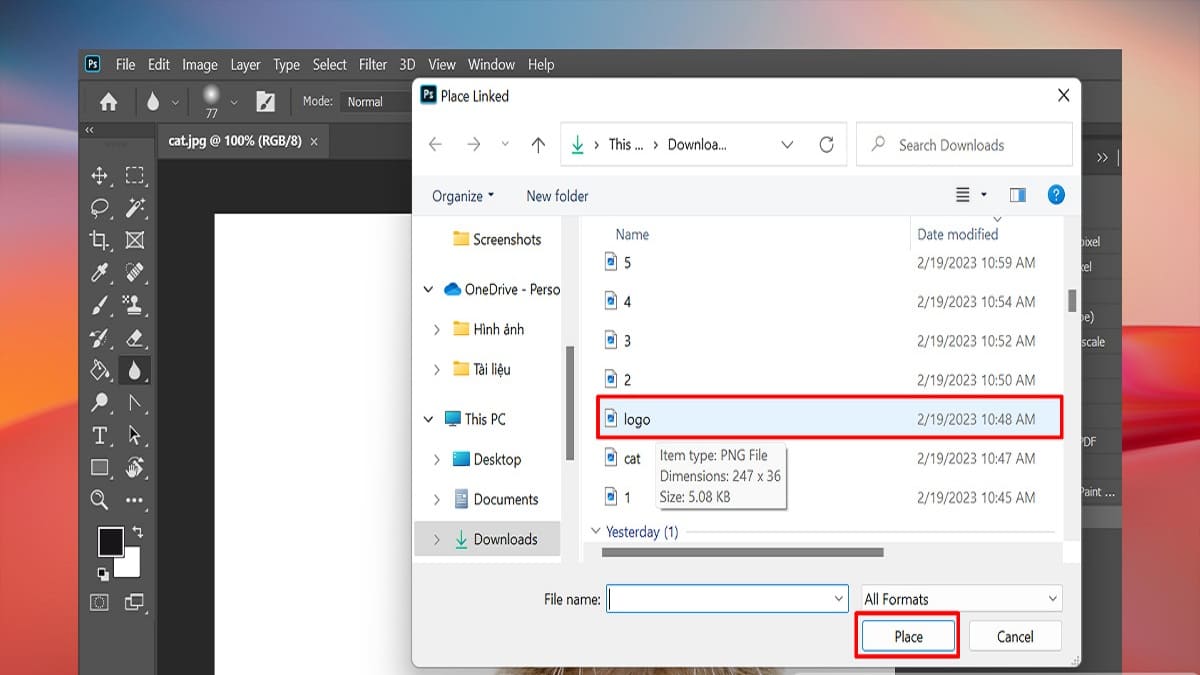
- Bước 6: Kéo thả logo tại vị trí muốn phù hợp. Nếu bạn muốn chèn logo hàng loạt, nhấn chọn File = chọn Scripts = nhấn chọn Image Processor để tiếp tục bước cuối cùng trong cách cách chèn logo vào ảnh.
- Bước 7: Ở giao diện Image Processor, người dùng điều chỉnh như sau:
- Tại mục 1, nhấn nút Select Folder và chọn hình ảnh cần chèn logo.
- Tại mục 2, nhấn chọn tiếp nút Select Folder để chọn thư mục muốn lưu hình ảnh đã chèn logo. Bạn cũng có thể tick vào ô Save in Same Location để lưu vào cùng thư mục chứa ảnh chưa chèn logo.
- Tại mục 3, tick vào mục Save as JPEG, nhập Quality từ 8 - 12.
- Tại mục 4, nhấn chọn mục Run Action = click vào phần tên file theo bản ghi đã tạo.
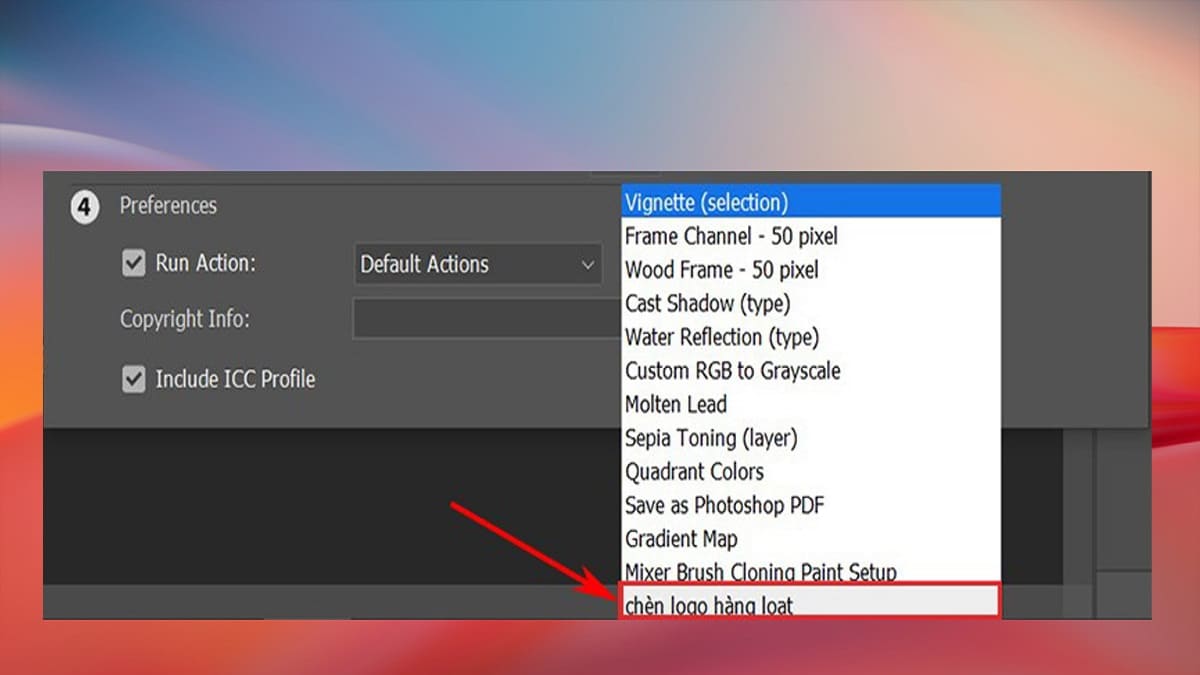
Cách ghép logo vào ảnh bằngứng dụng PicsArt
Phần mềm chèn logo vào ảnh trên điện thoại bằng PicsArt được nhiều người ưa chuộng. Bạn chỉ việc tải app xuống và thực hiện quy trình sau:
- Bước 1: Khởi động ứng dụng, nhấn chọn biểu tượng dấu + để chèn ảnh cần đặt logo vào.
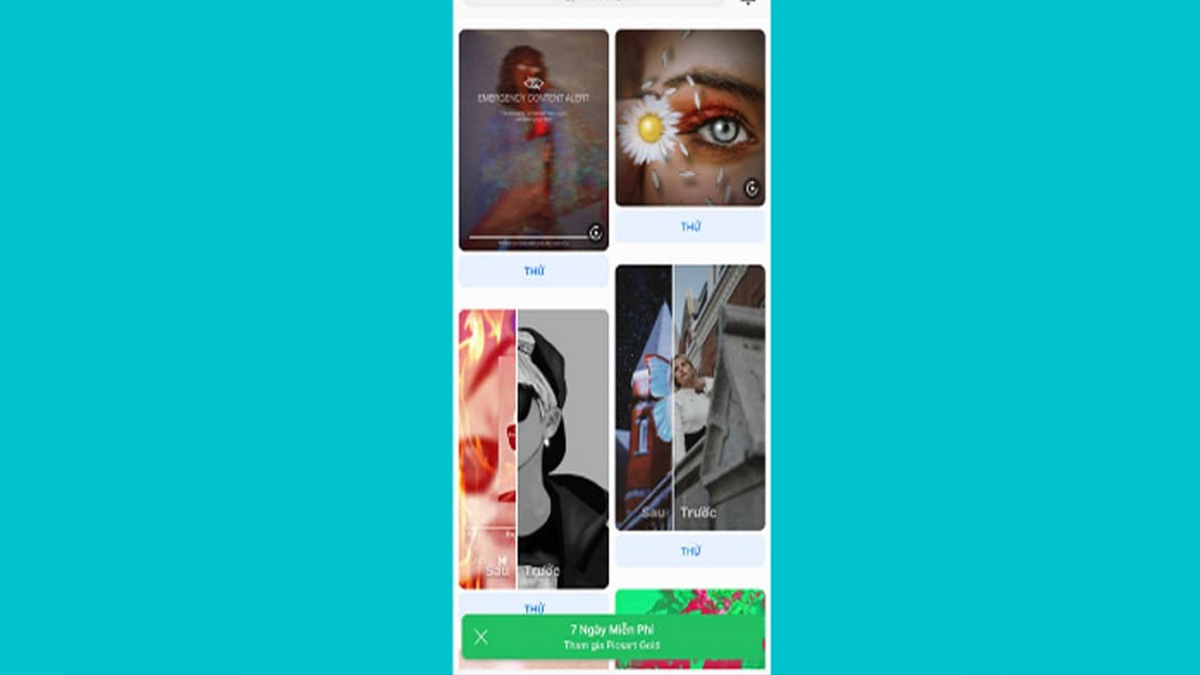
- Bước 2: Tại mục Tất cả các ảnh, bạn chọn ảnh muốn chèn logo.
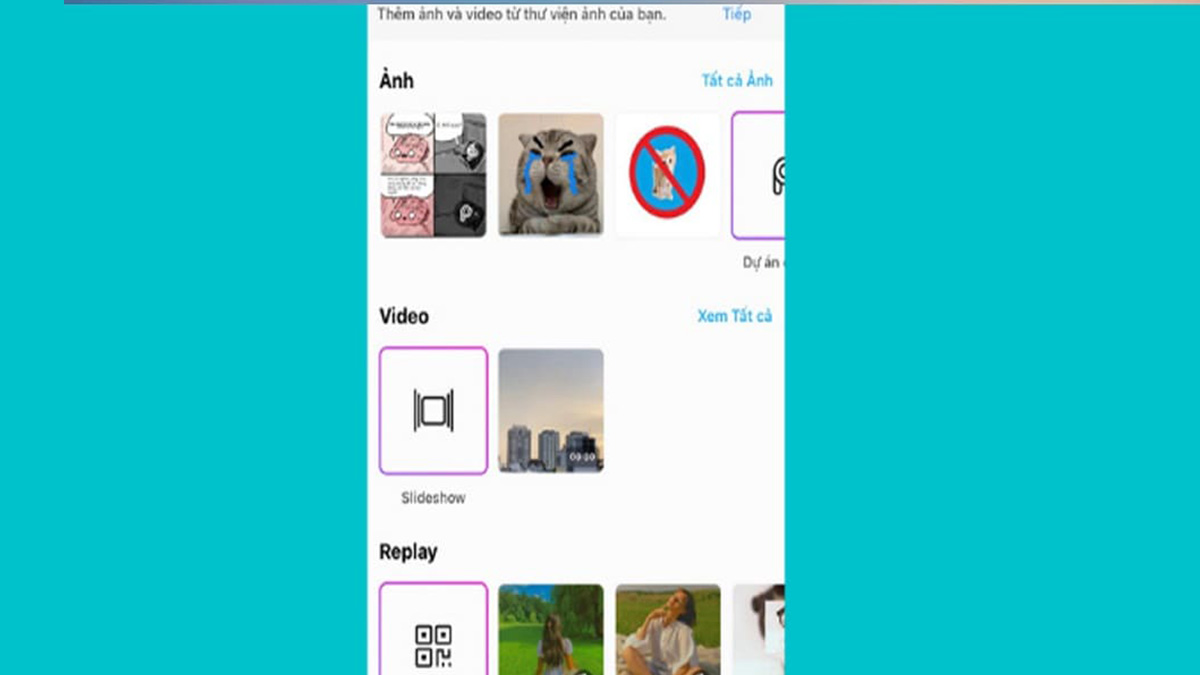
- Bước 3: Sau khi đã chèn ảnh vào, bạn chọn tiếp mục Thêm ảnh để chèn logo vào hình.
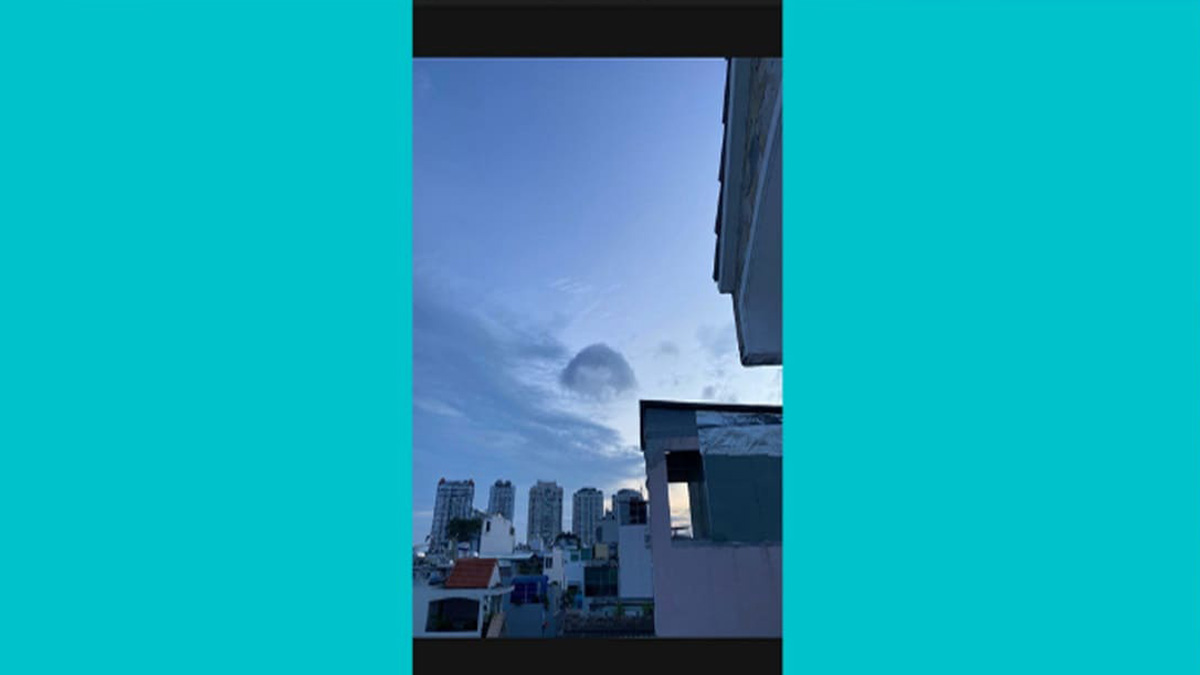
- Bước 4: Điều chỉnh kích thước, vị trí của logo trên ảnh tùy ý. Cuối cùng, lưu lại hình ảnh đã chỉnh sửa xong.
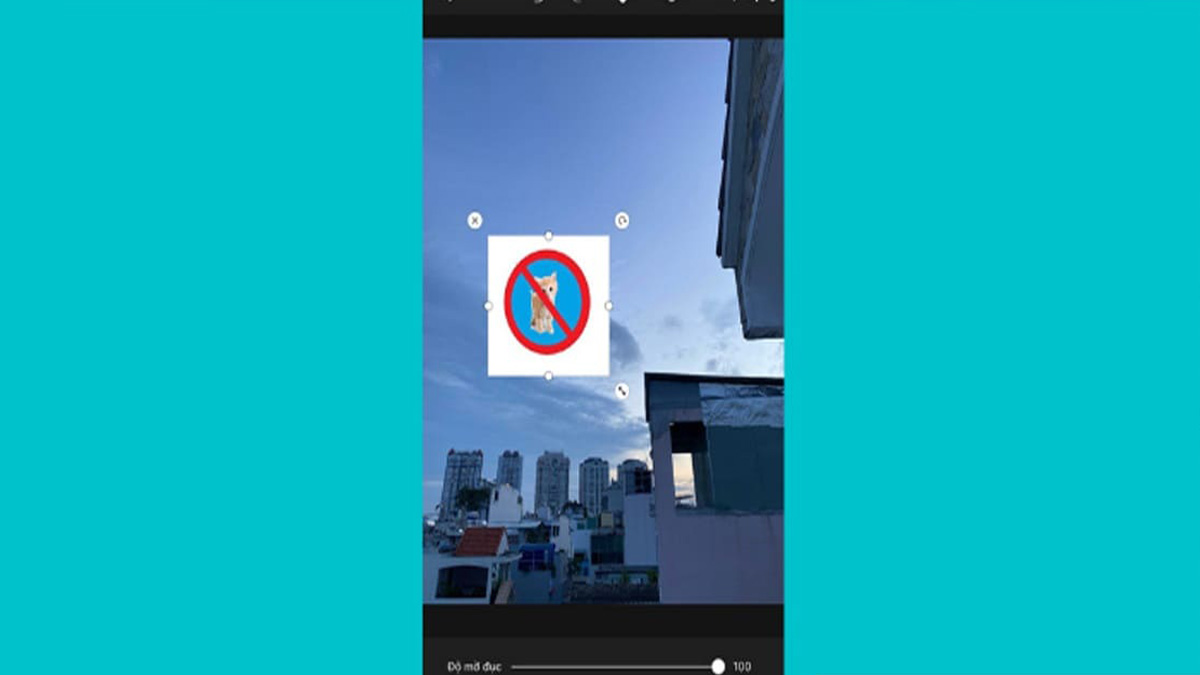
Cách ghép logo vào ảnh bằng ứng dụng Lightroom
Phần mềm chỉnh sửa ảnh Lightroom ít được sử dụng hơn so với PicsArt. Thực hiện cách chèn logo vào ảnh bằng Lightroom trên điện thoại, bạn thực hiện quy trình sau:
- Bước 1: Tải ứng dụng Lightroom về điện thoại = chọn biểu tượng có dấu + để tải hình ảnh cần gắn logo. Sau đó, chọn mục Xuất dưới dạng để chọn ảnh xuất ra theo kích cỡ và tệp tin bạn muốn lưu trữ.
- Bước 2: Tại mục Tùy chỉnh, nhấn chọn Bao gồm hình chìm.
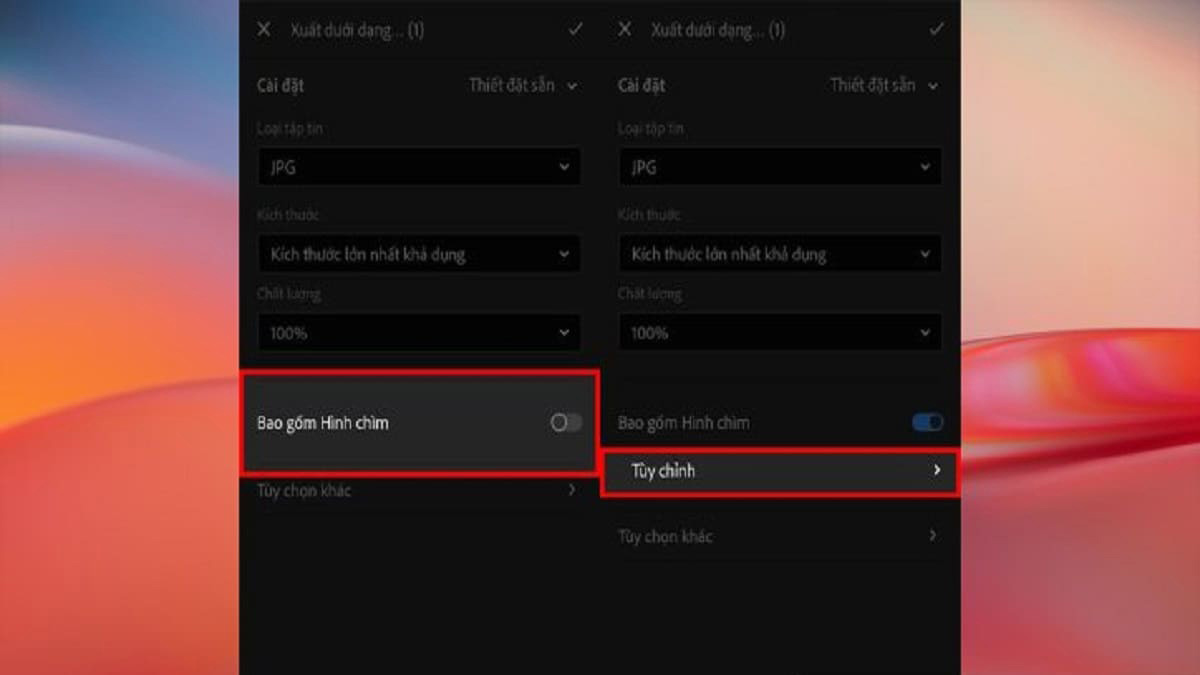
- Bước 3: Tại đây, nếu bạn muốn thêm logo bằng chữ thì chọn mục Văn bản = ghi thông tin vào ô bên dưới rồi tùy chỉnh màu, vị trí, kích thước… Còn nếu bạn muốn gắn logo bằng hình ảnh = chọn mục Đồ họa và chọn logo muốn gắn vào = sử dụng tọa độ ngang/tọa độ dọc để điều chỉnh vị trí logo theo ý muốn.
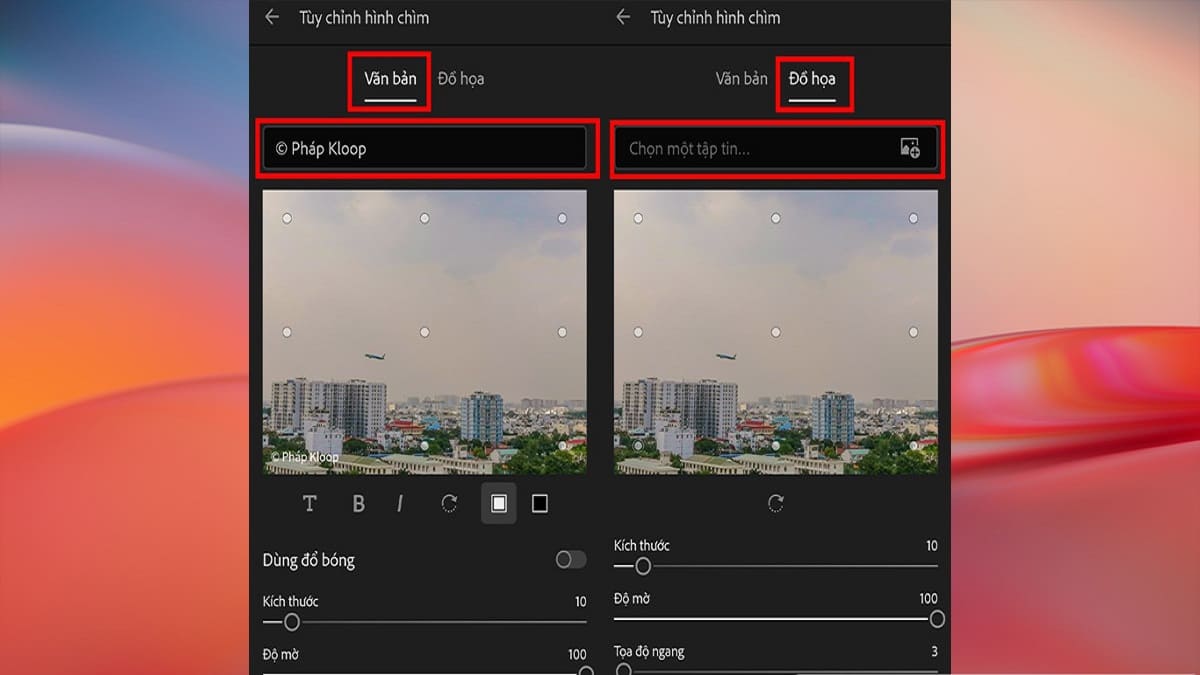
Như vậy, cách chèn logo vào ảnh trên máy tính, điện thoại trong phần mềm Photoshop, Canva,... đã được gửi đến với quý bạn đọc. Mong rằng với những chia sẻ này, bạn sẽ biết cách thiết lập hình ảnh để ngăn chặn hành vi đánh cắp hình ảnh. Nếu bạn muốn biết thêm nhiều thủ thuật hay, công nghệ mới, hãy theo dõi Sforum nhé!
Xem thêm bài viết chuyên mục: Mẹo vặt








Bình luận (0)